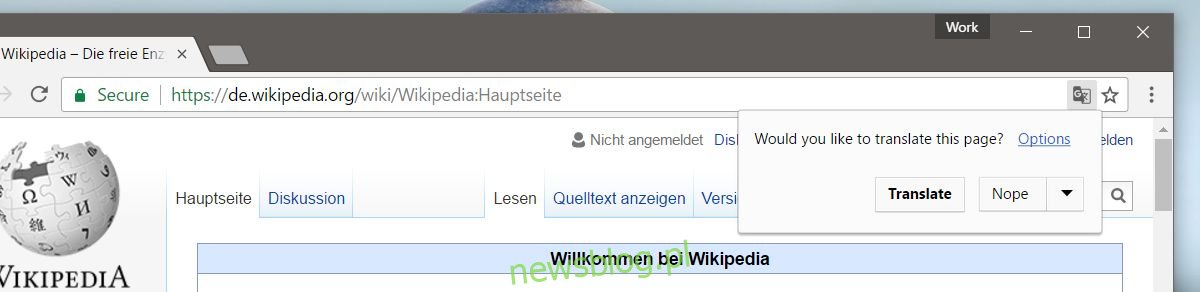Chrome ma wbudowaną funkcję tłumaczenia. Gdy odwiedzasz stronę internetową, która nie jest w Twoim domyślnym języku, Chrome proponuje jej przetłumaczenie. Opcja tłumaczenia jest dostępna z Omnibara. Możesz go odrzucić, jeśli nie potrzebujesz tłumaczenia, lub kliknąć w dowolnym momencie. Ta opcja pojawia się tylko wtedy, gdy odwiedzana witryna nie jest w Twoim domyślnym języku. Tak przydatny jak tłumaczenie Chrome, nie obsługuje wielu języków. Przetłumaczy tekst z jednego języka na język domyślny. Użytkownicy mogą w locie zmieniać język, na który tłumaczy Chrome. Możesz zmienić język tłumaczenia Chrome z poziomu monitu o tłumaczenie lub w ustawieniach języka w Chrome. Oto jak.
Zmień język w locie
Gdy odwiedzasz witrynę w innym języku, Chrome proponuje jej przetłumaczenie. Kliknij „Opcje” w oknie tłumaczenia. Jeśli monit zniknie, kliknij ikonę tłumaczenia obok ikony zakładki na pasku omnibar, aby wyświetlić ją ponownie.
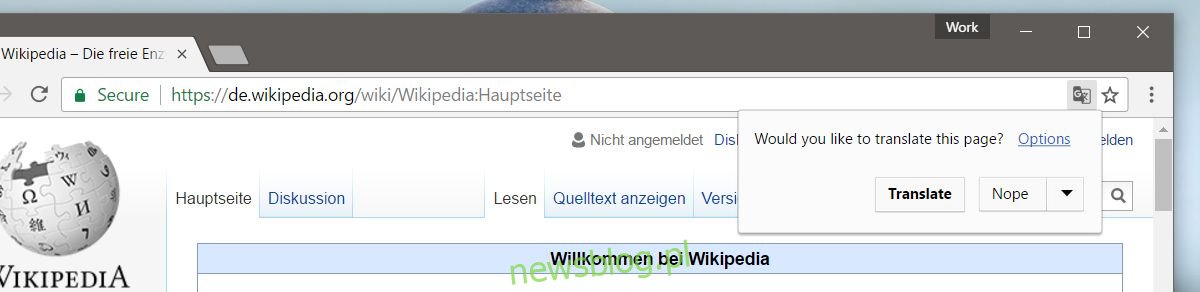
Opcje pola tłumaczenia pozwalają wybrać język, z którego i na który będzie tłumaczona witryna. Pudełko ma dwie opcje; Język strony i język tłumaczenia. Język strony jest ustawiany automatycznie. Chrome wykrywa język strony i ustawia go. Jeśli strona ma więcej niż jeden język, możesz użyć tej opcji, aby zmienić język tłumaczony na stronie.
Możesz wybrać język tłumaczenia z listy rozwijanej „Język tłumaczenia”. Kliknij go i wybierz język, na który chcesz przetłumaczyć, a następnie kliknij przycisk „Tłumacz”. Chrome przetłumaczy witrynę na właśnie ustawiony język. To ustawienie języka nie jest trwałe. Przywróci domyślny język, gdy odwiedzisz tę samą stronę lub inną witrynę.
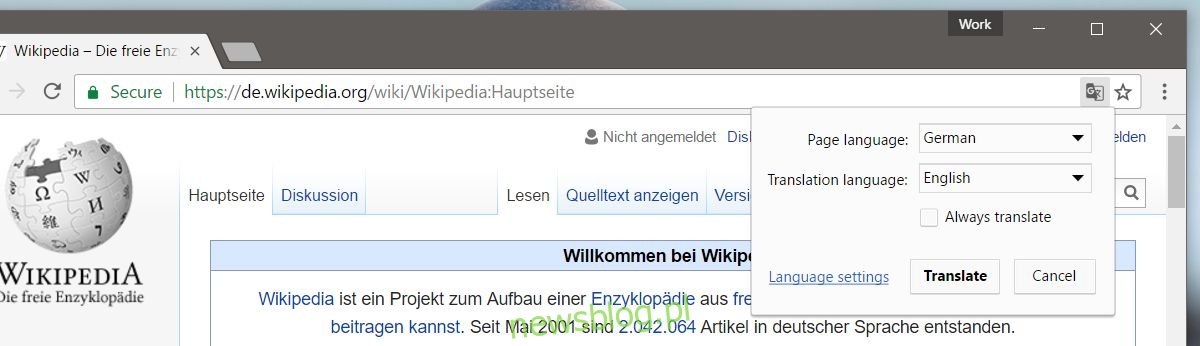
Zmień domyślny język tłumaczenia
Otwórz Chrome i wpisz chrome: // settings / languages w pasku adresu. Otworzą się ustawienia języka Chrome. Tutaj możesz dodawać lub usuwać języki. Przewiń w dół i kliknij „Dodaj”, aby dodać język, na który Chrome ma przetłumaczyć tekst.
Po dodaniu języka wybierz go i ustaw jako domyślny. Ostrzegamy, że Chrome nie może być wyświetlany we wszystkich językach, nawet jeśli może to tłumaczyć. Wybierz język i kliknij przycisk „Wyświetl Chrome w tym języku”. Zrestartuj Chrome, a zaoferuje tłumaczenie stron internetowych na nowy język domyślny.
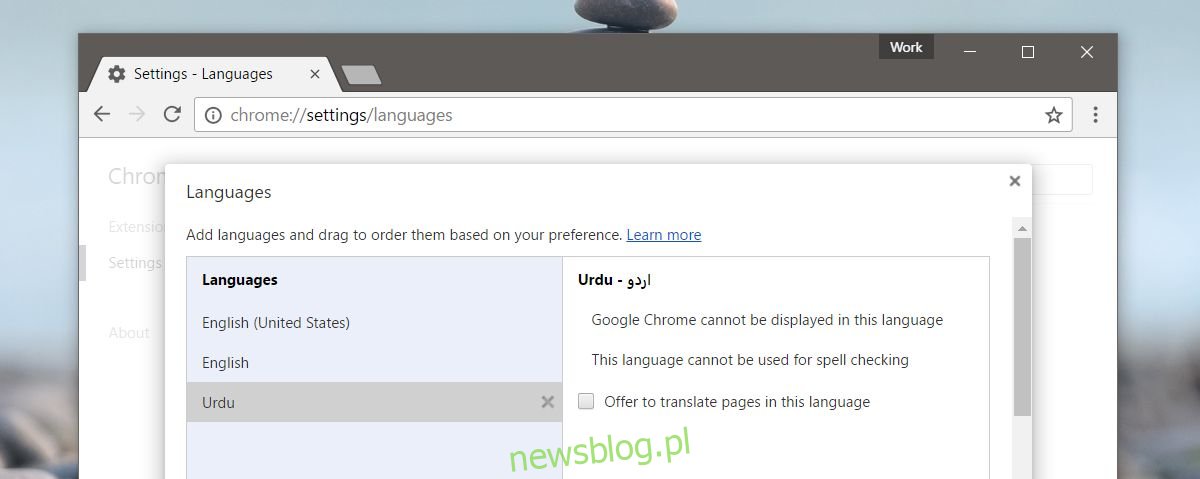
To oczywiście nie jest idealne rozwiązanie, ale Chrome nie obsługuje wielu tłumaczeń na wiele języków. Jeśli jesteś wielojęzyczny, będziesz musiał wybrać jeden język lub zmienić język tłumaczenia dla poszczególnych stron.